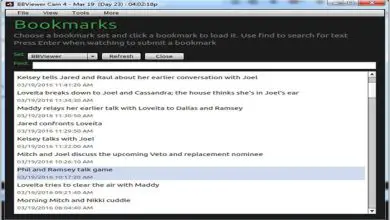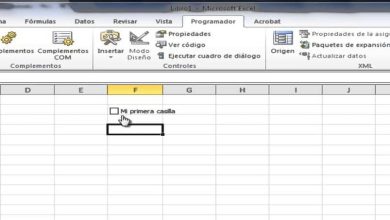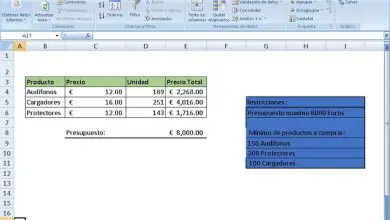Applicazioni
Come iniziare a utilizzare Twitter
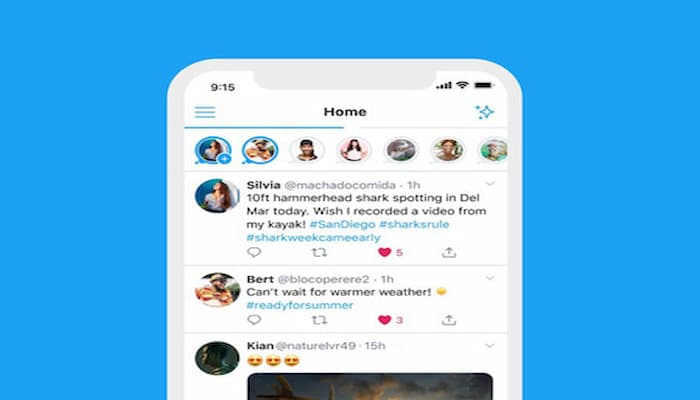
Questo articolo ti insegnerà come iniziare con Twitter, inclusa la creazione di un account e l’apprendimento di come twittare. Twitter è un social network ampiamente utilizzato da molti ed è molto facile da usare, quindi ti insegneremo come farlo correttamente.
Iscriviti a Twitter
- Apri Twitter. Vai a https://www.twitter.com/ nel browser web del tuo computer.
- Fare clic su Iscriviti. È un pulsante blu sul lato destro della pagina.
- Si prega di inserire un nome. Digita il tuo nome (e cognome, se lo desideri) nella casella di testo «Nome».
- Aggiungi il tuo numero di telefono. Digita il tuo numero di telefono nella casella di testo «Telefono».
- Se non desideri aggiungere il tuo numero di telefono, fai clic su Usa e-mail nella casella di testo «Telefono», quindi inserisci un indirizzo e-mail.
- Fare clic su Avanti. È in alto a destra della finestra.
- Fare clic su Iscriviti. Questo pulsante blu è in fondo alla pagina.
- Verifica il tuo numero di telefono se ti sei registrato con un numero di telefono. Salta questo passaggio se hai utilizzato un indirizzo e-mail per iscriverti a Twitter. Per verificare il tuo numero di telefono, procedi come segue:
- Fare clic su OK quando richiesto.
- Apri l’app Messaggi sul tuo telefono.
- Tocca il messaggio di testo di Twitter (di solito un numero a cinque cifre).
- Annotare il codice nel messaggio di testo.
- Digita il codice nella casella di testo «Codice di verifica» sul sito web di Twitter.
- Fare clic su Avanti.
- Inserisci una password. Fai clic sul campo di testo «Password«, quindi digita la password che desideri utilizzare per accedere al tuo account.
- Fare clic su Avanti. Si trova nell’angolo in alto a destra della pagina.
- Verifica il tuo indirizzo email se ti sei registrato con un indirizzo email. Salta questo passaggio se hai precedentemente verificato il tuo numero di telefono. Per verificare l’ indirizzo email, procedi come segue:
- Fare clic su OK quando richiesto.
- Vai alla tua casella di posta elettronica e accedi se necessario.
- Apri l’e-mail da «verify@twitter.com».
- Annotare il codice nell’e-mail.
- Digita il codice nella casella di testo «Codice di verifica» sul sito web di Twitter.
- Fare clic su Avanti.
- Fai clic su Salta per ora. Si trova nell’angolo in alto a destra della pagina.
- Seleziona le persone da seguire. Fai clic su Segui sotto qualsiasi celebrità o profilo consigliato che desideri seguire, quindi fai clic su Avanti quando hai finito. Questo ti porterà al tuo account Twitter.
- Puoi anche fare clic su Avanti per saltare questo passaggio.

Configurazione del tuo profilo
- Clicca sull’icona del tuo profilo. È il cerchio con la sagoma di una persona nell’angolo in alto a destra dello schermo. Apparirà un menu a tendina.
- Fare clic su Impostazioni e privacy. Questo è nel menu a discesa. In questo modo si apre la pagina Impostazioni.
- Fare clic sulla casella di testo «Nome utente». È vicino alla parte superiore della pagina.
- Sostituisci il nome utente automatico con quello che preferisci. Puoi digitare il nome utente che desideri utilizzare per vedere se è disponibile; in tal caso, vedrai apparire un messaggio di conferma verde sopra il campo di testo.
- Se qualcun altro sta utilizzando il nome utente, vedrai apparire un avviso di testo rosso qui.
- Scorri verso il basso e fai clic su Salva modifiche. È in fondo alla pagina.
- Inserisci la tua password quando richiesto. Inserisci la password che hai impostato durante il processo di creazione dell’account.
- Fare clic su Salva modifiche. Si trova nella parte inferiore della finestra del messaggio.
- Fare clic sull’icona dell’immagine del profilo. Questo è sul lato sinistro della pagina. In questo modo verrai reindirizzato al tuo profilo.
- In futuro, potrai accedere al tuo account facendo clic sul cerchio del tuo profilo nell’angolo in alto a destra della pagina e quindi facendo clic sul tuo nome nella parte superiore del menu a discesa risultante.
- Carica una foto del profilo. La foto del tuo profilo è la foto che apparirà a sinistra di tutti i tuoi tweet e risposte. Per impostare un’immagine del profilo, procedi come segue:
- Fare clic sull’icona + fotocamera in alto a sinistra nella pagina.
- Fai clic su Carica foto nel menu a discesa risultante.
- Seleziona una foto dal tuo computer.
- Fare clic su Apri.
- Regola la foto secondo necessità, quindi fai clic su Applica.
- Inserisci le informazioni del tuo profilo. Nella visualizzazione «Modifica profilo», puoi aggiungere informazioni a ciascuna delle seguenti caselle di testo della barra laterale se desideri sviluppare il tuo profilo:
- Nome: scrivi il tuo nome come vuoi che appaia. Ad esempio, se ti sei registrato con il tuo nome e cognome, ma desideri visualizzare solo il tuo nome, puoi rimuovere il tuo cognome qui.
- Biografia: scrivi una descrizione di te stesso nella casella di testo «Biografia».
- Località: aggiungi una città o una regione.
Sito web
- Aggiungi un link al tuo sito web, se applicabile.
- Seleziona un colore per il tema. Fai clic su Colore tema sul lato sinistro della pagina, quindi fai clic sul colore che desideri utilizzare.
- Fare clic su Salva modifiche. È sul lato destro della pagina. In questo modo si salvano le modifiche al profilo e si esce dalla vista «Modifica profilo».
- In futuro, potrai modificare il tuo profilo facendo clic sul pulsante Modifica profilo nella parte superiore della pagina del tuo profilo.
twittando
- Fare clic su Tweet. Si trova nell’angolo in alto a destra della pagina. Si aprirà la casella «Tweet «.
- Finché non sei nella scheda Messaggi, questo pulsante sarà sempre nell’angolo in alto a destra della pagina di Twitter.
- Inserisci il testo del tuo tweet. Digita ciò che vuoi twittare nella casella di testo nella finestra «Tweet».
- È possibile digitare fino a 280 caratteri nella casella di testo. Questo include gli spazi.
- Aggiungi una foto al tuo tweet. Se vuoi pubblicare una foto insieme al tuo tweet, procedi come segue:
- Fare clic sull’icona » Foto» a forma di montagna.
- Seleziona una foto o un video dal tuo computer.
- Fare clic su Apri.
- Completa il tuo tweet con una GIF. Se preferisci utilizzare una foto animata anziché una foto dal tuo computer, procedi come segue:
- Fai clic sul pulsante GIF sotto la casella di testo del tweet.
- Seleziona una categoria GIF o digita una parola chiave per cercare una GIF.
- Fai clic sulla GIF che desideri utilizzare.
- Aggiungi un tweet al tuo attuale tweet per creare un thread. Se vuoi creare un thread di tweet, fai clic sull’icona + nella parte inferiore della finestra e inserisci il testo del tuo secondo tweet.
- Puoi ripetere questo processo per ogni tweet aggiunto.
- Fare clic su Tweet. Si trova nell’angolo inferiore destro della finestra. Questo pubblicherà il tuo tweet sul tuo profilo.
- Se stai twittando un intero thread, fai clic su Tweet All Here.

Rispondi a un tweet
Se vuoi rispondere al tweet di un amico, puoi farlo dalla home page:
- Fare clic sulla scheda Home, se necessario.
- Vai al tweet a cui vuoi rispondere.
- Fai clic sull’icona a fumetto sotto il tweet.
- Scrivi la tua risposta. Puoi anche aggiungere una foto, una GIF o un sondaggio, se necessario.
- Fare clic su Rispondi.
Appunta un tweet in cima al tuo profilo
Puoi appuntare un tweet al tuo profilo per mantenerlo in cima alla pagina del tuo profilo fino a quando non decidi di appuntare un nuovo tweet:
- Apri la pagina del tuo profilo e vai al tweet che vuoi appuntare (deve essere un tweet che hai creato, non un retweet).
- Fai clic su Immagine intitolata Android7expandmore.png nell’angolo in alto a destra del tweet.
- Fai clic su Aggiungi alla pagina del tuo profilo nel menu a discesa risultante.
- Fare clic su Aggiungi se richiesto.
Ritwittare i post di altre persone
- Apri il feed Home. Fai clic sulla scheda Home in alto a sinistra di Twitter per farlo.
- Trova un post che desideri ritwittare. Scorri verso il basso il feed Home fino a trovare un tweet che desideri aggiungere al tuo profilo.
- Fare clic sull’icona «Retweet». È un rettangolo formato da due frecce sotto il tweet. Apparirà un menu a comparsa.
- Aggiungi un commento se lo desideri. Se vuoi aggiungere la tua opinione sul tweet, fai clic sulla casella di testo «Aggiungi un commento…» sopra il tweet, quindi digita il tuo commento prima di continuare.
- Fare clic su Ritwitta. Si trova sotto il tweet originale nel menu a comparsa. In questo modo pubblica il tweet sulla pagina del tuo profilo.
invio di messaggi
- Fare clic su Messaggi. È una scheda nella parte superiore della pagina. In questo modo si apre il popup Messaggi.
- Fare clic su Nuovo messaggio. Si trova nell’angolo in alto a destra della finestra pop-up.
- Seleziona un seguace. Fai clic sul nome del follower a cui desideri inviare un messaggio. Puoi anche digitare il nome di un follower nella casella di ricerca se non vedi il follower elencato qui.
- Puoi selezionare più di un follower qui, ma devi selezionare almeno un follower.
- Tieni presente che mentre puoi selezionare le persone che non ti stanno seguendo, inviando loro un messaggio il messaggio verrà recapitato nella cartella Messaggi «richiesti» anziché nella posta in arrivo.
- Fare clic su Avanti. Si trova nell’angolo inferiore destro della finestra.
- Inserisci il tuo messaggio. Scrivi il tuo messaggio nella casella di testo in fondo alla finestra.
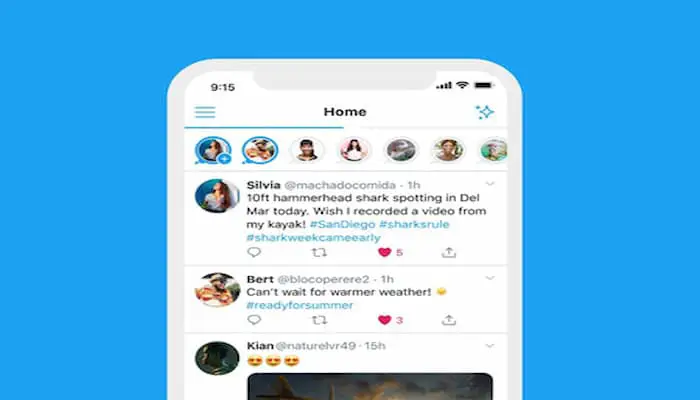
Ritwittare i contenuti
Puoi ritwittare qualsiasi tweet non protetto andando al tweet nella home page, toccando l’opzione Retweet rettangolare e quindi toccando una delle seguenti opzioni:
- Retweet: tocca questa opzione per ritwittare immediatamente il tweet.
- Retweet con commento: digita un commento nella casella di testo, quindi tocca Retweet.
- Cerca utenti su Twitter. Se vuoi cercare un utente, tocca l’icona «Cerca» Immagine intitolata Macspotlight.png nella parte inferiore dello schermo, tocca la barra di ricerca che appare nella parte superiore dello schermo e digita il nome dell’utente che desideri Visualizza. È quindi possibile toccare un nome nell’elenco dei risultati della ricerca per visualizzare il proprio profilo.
- Se vuoi seguire la persona in questione, tocca Segui nell’angolo in alto a destra della pagina del tuo profilo.
- Controlla le tue notifiche. Tocca l’icona «Notifiche» a forma di campana nella parte inferiore dello schermo per farlo. Questo elencherà tutte le tue notifiche basate su Twitter (ad es. commenti, messaggi, Mi piace recenti dei follower, ecc.).